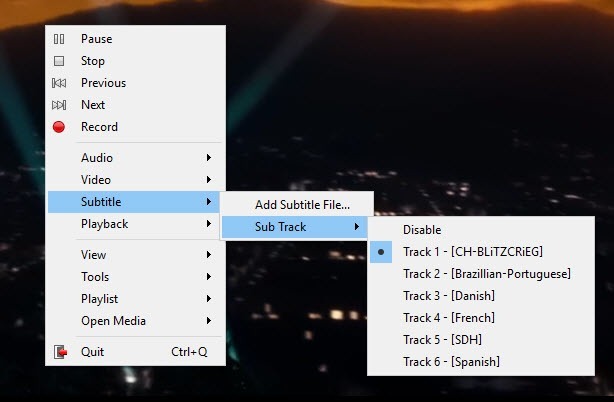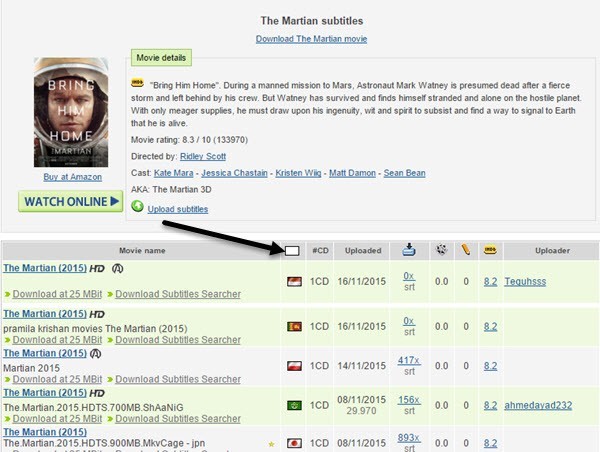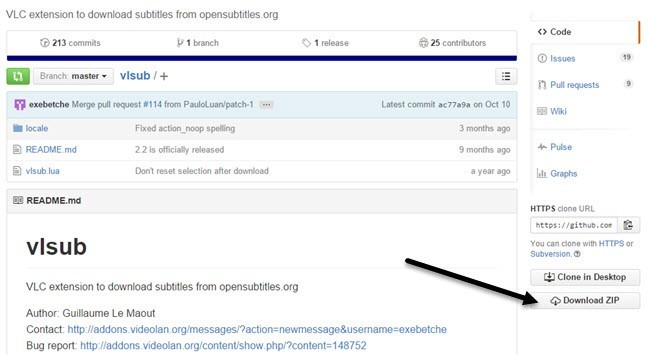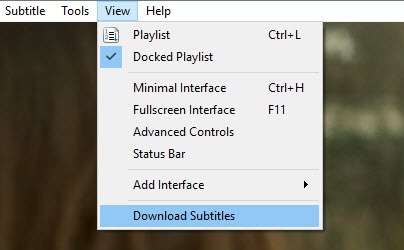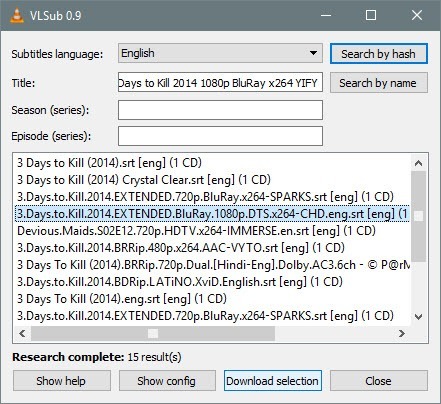Jika Anda mengunduh film atau video yang menyertakan satu atau lebih file SRT untuk teks, maka Anda mungkin bertanya-tanya apa cara terbaik untuk menonton video?
Anda mungkin menggunakan Windows Media Player atau Media Player Classic di Windows atau Anda mungkin menggunakan QuickTime Player di Mac. Jika Anda mencari di Google, Anda akan menemukan ada banyak jenis tutorial untuk memuat teks dalam program ini, tetapi Anda akan mengalami banyak masalah.
Pertama, program seperti Windows Media Player dan QuickTime hanya mendukung subtitle untuk jenis file video tertentu. Di WMP, Anda bahkan tidak dapat memuat sub judul untuk file MP4 bahkan jika Anda menginstal codec, nama file SRT sama dengan file film, dll. Itu tidak akan berfungsi.
Setelah menguji semua jenis pemutar media selama berjam-jam, saya menyadari cara termudah untuk menonton video apa pun dengan file SRT terpisah adalah menggunakan VLC Media Player. It's awesome karena dapat memainkan hampir semua file video secara default, dapat memutar file video yang rusak atau rusak dan bahkan dapat perbaiki video terbalik yang menjengkelkan itu Anda dapatkan dari smartphone Anda kadang-kadang.
Memuat Subtitle dengan VLC Media Player
Pemutar Media VLC sangat baik sehingga semua yang biasanya Anda miliki lakukan hanya memuat file video dan biarkan memuat file subtitle secara otomatis. VLC biasanya akan bahkan menemukan file subtitle jika berada dalam subfolder seperti SUBS atau SUBTITLES.
Selain itu, VLC akan mencari semua file SRT secara otomatis, yang berarti Anda tidak benar-benar harus menamai file SRT dengan tepat. seperti file video. Selain itu, jika ada beberapa file SRT yang tersedia, itu akan mengambil semuanya dan membiarkan Anda memilih.
Jika, untuk beberapa alasan, VLC tidak secara otomatis memuat file subtitle Anda, Anda dapat mengklik kanan pada video, memilih Subtitledan klik Tambahkan File Subtitle. Satu-satunya waktu saya harus melakukan ini adalah ketika saya memiliki file MKV dan file subtitle terdiri dari file .SUB dan .IDX. Saya menambahkan file .SUB dan subtitle yang dimuat dengan benar.
Itu benar-benar itu. Sangat mudah bahwa hanya dibutuhkan tiga paragraf untuk menjelaskan cara menggunakannya. Satu-satunya pertanyaan adalah apa yang Anda lakukan jika Anda tidak memiliki file subtitle untuk video Anda? Mungkin Anda mengunduh film, tetapi tidak menyertakan file SRT tambahan secara default.
Menemukan dan Mengunduh Subtitle
Untungnya, hampir setiap Acara TV dan film memiliki file subtitle diciptakan untuk itu oleh beberapa jiwa yang ramah. Yang harus Anda lakukan adalah menemukannya. Cara termudah adalah dengan mengunjungi situs web subtitle, cari acara TV atau film Anda dan unduh file SRT.
Dua situs terpopuler untuk mendapatkan subtitle adalah Subscene dan OpenSubtitles.org. Pada OpenSubtitles, lakukan pencarian dan kemudian Anda akan melihat semua subtitle yang tersedia untuk bahasa yang berbeda di bagian bawah.
Jika Anda tidak bisa ingat bendera berbagai negara, tidak masalah. Cukup klik pada kotak putih kecil di atas kolom bendera dan Anda akan dapat memilih bahasa dengan nama!
Instal VLSub untuk VLC
Cara lain yang keren untuk mendapatkan subtitel untuk film adalah dengan menambahkan plugin ke VLC sehingga Anda dapat mengunduh teks film langsung di dalam VLC. Plugin ini disebut VLSub dan Anda dapat mengunduhnya di sini:
7
Klik tombol Unduh ZIPdi sisi kanan. File utama yang kami minati adalah vlsub.lua.
Setelah Anda meng-unzip file, Anda perlu menyalin file .lua ke direktori berikut berdasarkan sistem operasi Anda. Perhatikan bahwa Anda mungkin harus membuat folder ekstensisendiri.
Jika Anda menggunakan versi non-installer dari VLC di mana Anda dapat menjalankannya dari USB stick, maka Anda harus untuk menavigasi di dalam folder plugin \ luadan membuat folder ekstensi. Setelah Anda menyalin file di sana, buka VLC dan kemudian klik pada menu Lihat.
Anda akan lihat opsi baru di sana bernama Unduh Teks. Setelah Anda memuat video yang ingin Anda tonton, klik pada opsi baru. Jendela lain akan muncul dengan judul file Anda sudah dimuat ke dalam kotak pencarian.
Lanjutkan dan klik pada Cari berdasarkan namadan Anda akan mendapatkan hasil yang bagus di jendela bawah. Temukan yang paling sesuai dengan film Anda, terutama resolusi-bijaksana (480, 720, 1080), lalu klik tombol e Unduh pilihan.
Setelah diunduh, itu akan memuat secara otomatis subtitle dan mereka akan muncul di video Anda begitu Anda mulai memainkannya.
Secara keseluruhan, dukungan VLC untuk begitu banyak format dan kemudahan penggunaan membuatnya menjadi media player terbaik yang pernah saya gunakan sejauh ini. Bagi siapa saja yang perlu menggunakan subjudul secara teratur, VLC adalah cara yang tepat. Jika Anda memiliki pertanyaan, jangan ragu untuk berkomentar. Selamat menikmati!